キャラクター構成パレットの機能
[キャラクター構成]パレットに共通する機能について説明します。
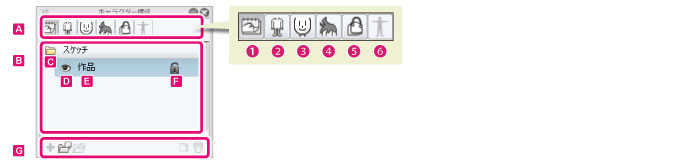
A.グループ
[キャラクター構成]パレットで設定できる内容が、グループで分けられています。
各グループボタンをクリックすると、[リスト]や[コマンドバー]の設定項目を切り替えられます。
①スケッチ
スケッチ画像ファイルに関する設定を行えます。
②ボディ
3Dキャラクターのボディパーツを読み込み、管理や設定を行えます。
③フェイス
3Dキャラクターのフェイスパーツを読み込み、管理や設定を行えます。
④ヘア
3Dキャラクターのヘアパーツを読み込み、管理や設定を行えます。
⑤アクセサリ
3Dキャラクターのアクセサリパーツを読み込み、管理や設定を行えます。
⑥ポーズデータ
3Dキャラクターに内包するポーズの管理や設定を行えます。
B.リスト
[グループ]でグループボタンをクリックしたときに、選択したグループの詳細な設定項目が表示されます。
設定項目は、選択したグループにより異なります。詳しくは下記の項目を参照してください。
|
スケッチ |
『スケッチ』を参照してください。 |
|
ボディ |
『ボディ』を参照してください。 |
|
フェイス |
『フェイス』を参照してください。 |
|
ヘア |
『ヘア』を参照してください。 |
|
アクセサリ |
『アクセサリ』を参照してください。 |
|
ポーズデータ |
『ポーズデータ』を参照してください。 |
C.フォルダ開・フォルダ閉
フォルダを開閉します。クリックするごとに、フォルダの開閉を切り替えられます。
D.可視・不可視
フォルダやスケッチの表示状態を切り替えます。クリックするごとに、表示・非表示を切り替えられます。
E.要素名
パーツやテクスチャなど、各要素の名称です。ダブルクリックすると、名称を変更できます。
F.ロック
編集可・不可を切り替えます。クリックするごとに、編集可・不可を切り替えられます。
G.コマンドバー
[リスト]に3Dファイルを読み込んだり、[リスト]の各種項目を操作したりできます。
表示される項目は、選択したグループにより異なります。詳しくは下記の項目を参照してください。
|
スケッチ |
『スケッチ』を参照してください。 |
|
ボディ |
『ボディ』を参照してください。 |
|
フェイス |
『フェイス』を参照してください。 |
|
ヘア |
『ヘア』を参照してください。 |
|
アクセサリ |
『アクセサリ』を参照してください。 |
|
ポーズデータ |
『ポーズデータ』を参照してください。 |









